Win7系统怎么设置虚拟内存
来源:网络收集 点击: 时间:2024-05-17【导读】:
我们在使用电脑的过程中可能遇到过程序运行时因为系统内存不足而导致系统崩溃或者死机的现象。其实内存不足时可以去设置虚拟内存,使用一部分磁盘空间来充当内存,缓解内存的紧张。那么接下来小编会教大家如何Win7系统如何设置虚拟内存的方法。品牌型号:RedmiBook 16系统版本:windows 7方法/步骤1/8分步阅读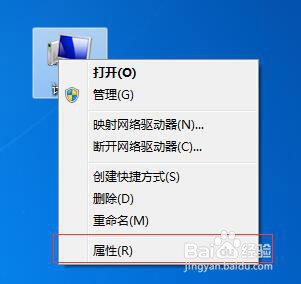 2/8
2/8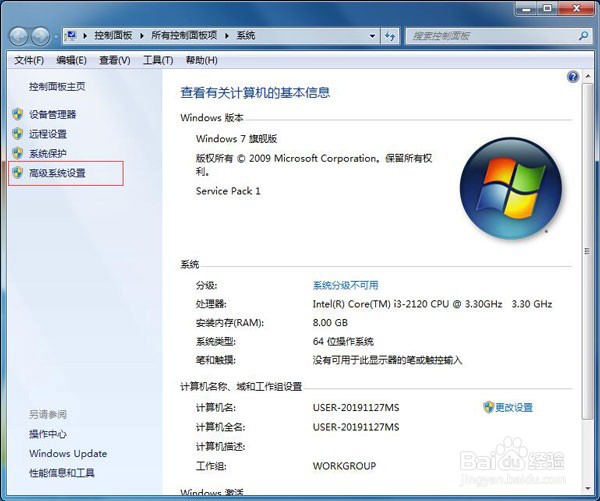 3/8
3/8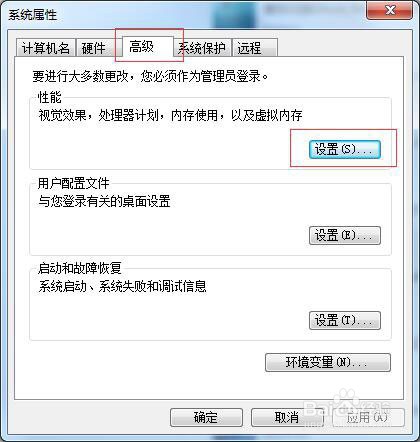 4/8
4/8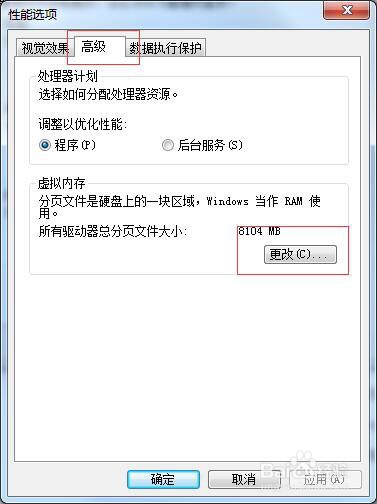 5/8
5/8 6/8
6/8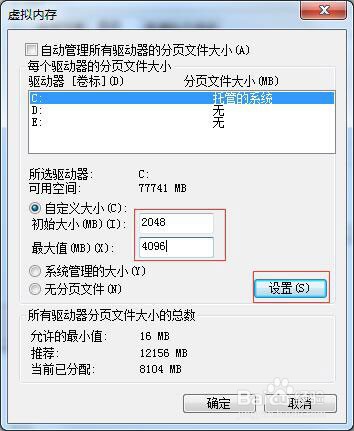 7/8
7/8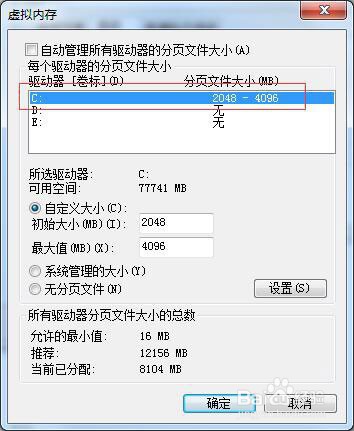 8/8
8/8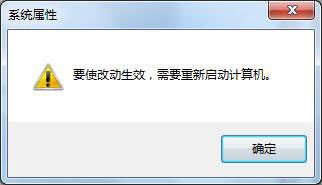
1、首先右击“计算机”,在弹出来的菜单中选择“属性”选项;
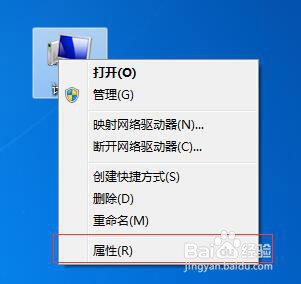 2/8
2/82、然后在弹出来的系统信息窗口的左栏中选择“高级系统设置”;
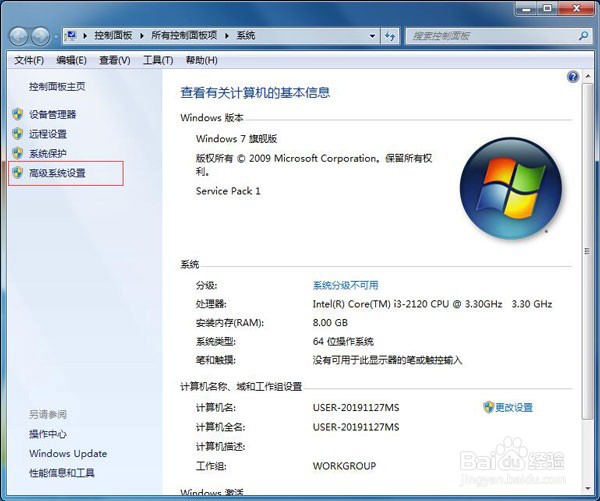 3/8
3/83、接下来在系截哄互统属性的窗口中,选中窗口上方的“高级”选项卡,然后点击性能栏目下面的“设置”按钮;
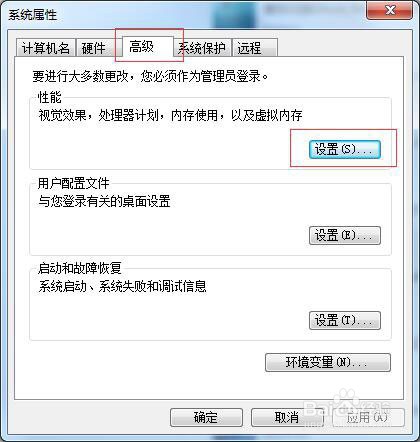 4/8
4/84、在性能选项的窗口上方中选中“高级”选项卡,然后点击下面的“更改”按钮;
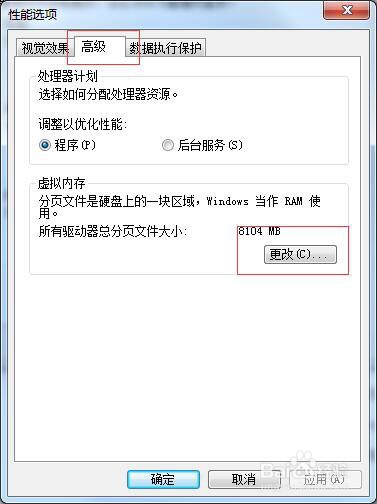 5/8
5/85、接着设置虚拟内存的大小了,先把“自动管理所有驱动器分页文件大小”前面的勾取消掉,再选中“自定义大小”;
 6/8
6/86、在设置虚拟内存大小的时候,要根据我们的言哨实际物理内存来设置,一般是物理实际内存的1.5倍左右,输入完成以后,点针处击”设置“按钮,注:1G=1024M;
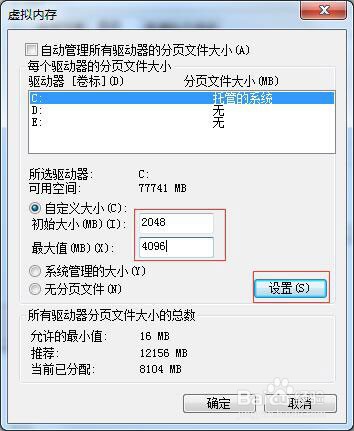 7/8
7/87、设置完成以后,就可以看到在C 盘的虚拟内存大小已经更改为我们设置的大小了,然后点击下方的“确定”按钮;
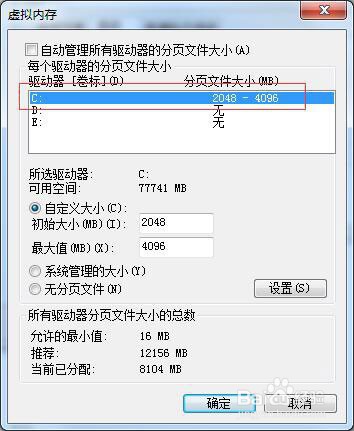 8/8
8/88、弹出来的窗口提示我们需要重新启动计算机才能使刚才的设置更改生效,点击“确定”按钮;
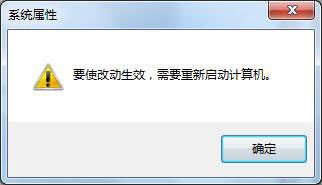
版权声明:
1、本文系转载,版权归原作者所有,旨在传递信息,不代表看本站的观点和立场。
2、本站仅提供信息发布平台,不承担相关法律责任。
3、若侵犯您的版权或隐私,请联系本站管理员删除。
4、文章链接:http://www.1haoku.cn/art_784867.html
上一篇:企业微信考勤统计表在哪里查看
下一篇:如何运用多媒体提高学生课堂学习的参与性
 订阅
订阅